Serijų atsisiuntimas ir ištrynimas „iPhone“ ir „iPad“ programoje „Apple Podcasts“
Klausykitės stebimų tinklalaidžių neprisijungę prie „Wi-Fi“ ar mobiliojo ryšio.
Kaip atsisiųsti tinklalaidės serijas „iPhone“ ar „iPad“ įrenginyje
Atidarykite programą „Podcasts“.
Naršydami ar naudodami paiešką raskite laidą, tada ją bakstelėkite.
Palieskite ir palaikykite seriją, kurią norite atsisiųsti.
Bakstelėkite „Download Episode“ (atsisiųsti seriją).
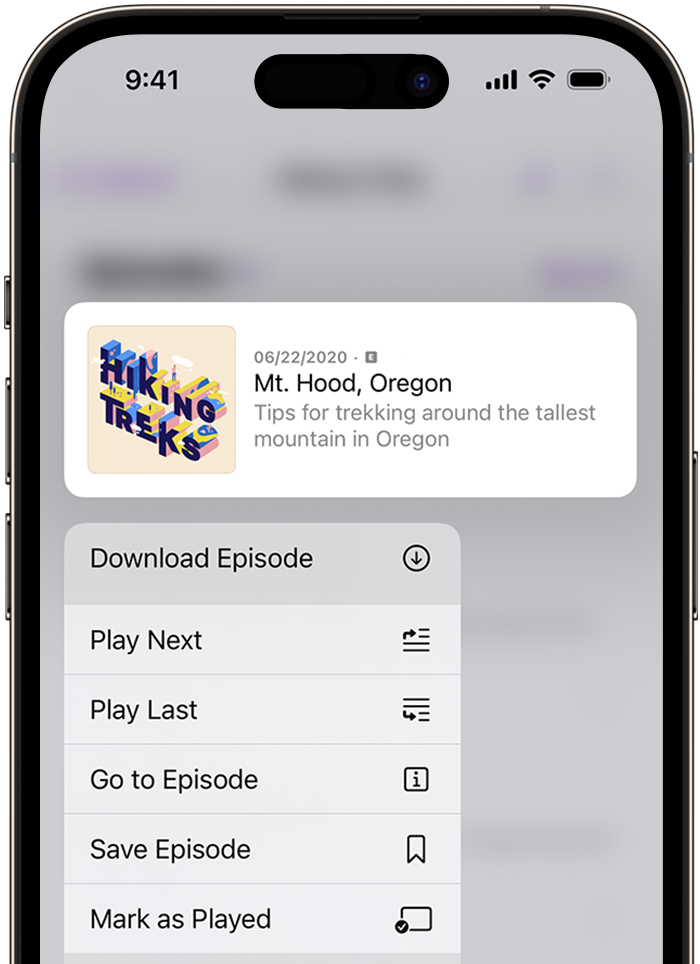
Kai stebite tinklalaidę, naujausia laidos serija į jūsų įrenginį atsisiunčiama automatiškai.
Kaip išjungti automatinių atsisiuntimų funkciją
Jei nenorite, kad naujos laidos serijos į jūsų įrenginį būtų atsisiunčiamos automatiškai, galite išjungti šią funkciją.
Automatinių atsisiuntimų funkcijos išjungimas vienai laidai
Atidarykite programą „Podcasts“.
Naršydami ar naudodami paiešką raskite laidą arba pasirinkite ją iš skirtuko „Library“ (biblioteka).
Palieskite , esantį ekrano viršuje, tada palieskite „Settings“ (nuostatos).
Dalyje „Downloads“ (atsisiuntimai) palieskite „Automatically Download“ (automatiškai atsisiųsti) ir pasirinkite „Off“ (išjungti).

Taip pat galite pasirinkti serijų, kurias norite į įrenginį atsisiųsti automatiškai, skaičių arba laikotarpį.
Visų būsimų stebimų laidų serijų atsisiuntimo sustabdymas
Atidarykite programą „Settings“ (nuostatos).
Bakstelėkite „Podcasts“.
Dalyje „Automatic Downloads“ (automatiniai atsisiuntimai) palieskite „Automatically Download“ (atsisiųsti automatiškai) ir pasirinkite „Off“ (išjungti).
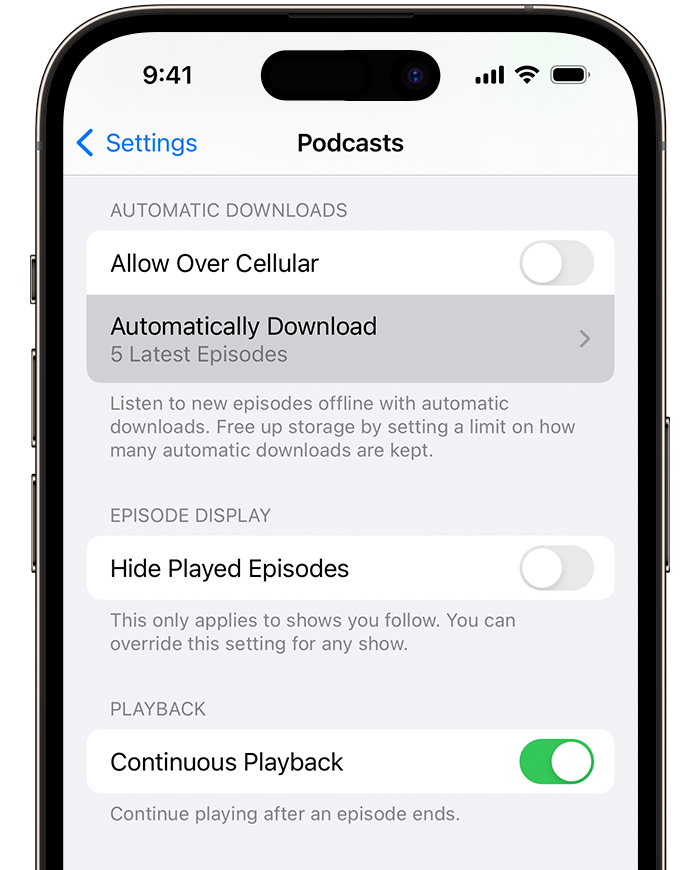
Kaip ištrinti tinklalaidės serijas „iPhone“ ar „iPad“ įrenginyje
Galite ištrinti vieną seriją, visas laidos serijas arba visas atsisiųstas serijas.
Vienos serijos ištrynimas
Atidarykite programą „Podcasts“.
„iPhone“ įrenginyje eikite į skirtuką „Library“ (biblioteka), tada palieskite „Shows“ (laidos). „iPad“ įrenginio šoninėje juostoje eikite į „Library“ (biblioteka) ir palieskite „Shows“ (laidos).
Bakstelėkite laidą, kad pamatytumėte visas jos serijas.
Raskite norimą seriją, tada ją palieskite ir palaikykite.
Bakstelėkite „Remove Download“ (pašalinti atsisiuntimą).
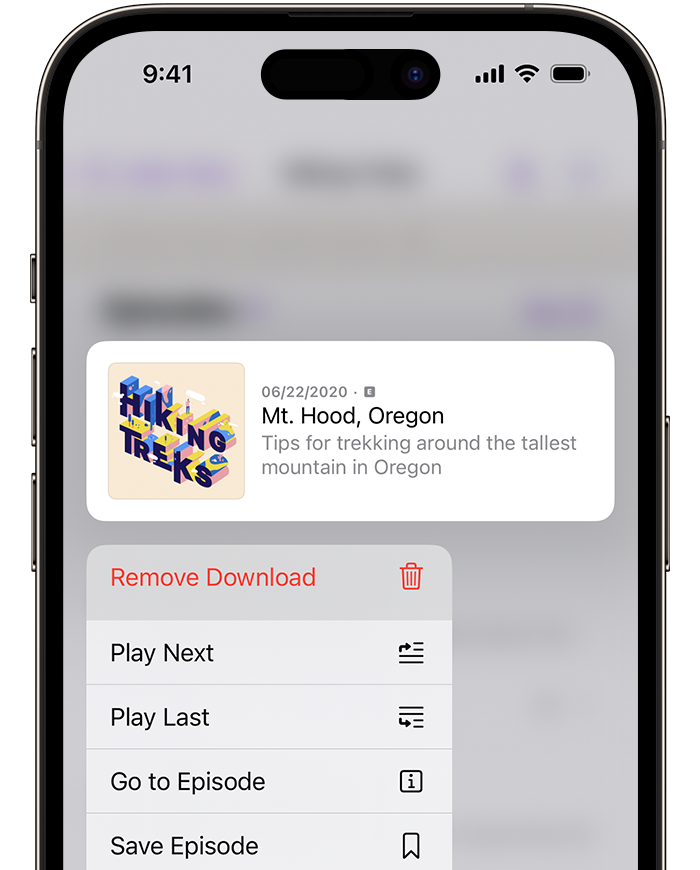
Serijos ištrinamos automatiškai, praėjus 24 valandoms po jų paleidimo. Jei nenorite, kad serijos būtų ištrinamos automatiškai, eikite į „Settings“ (nuostatos), slinkite žemyn iki „Podcasts“ (tinklalaidės), tada išjunkite parinktį „Remove Played Downloads“ (pašalinti paleistus atsisiuntimus).
Visų vienos laidos serijų ištrynimas
Atidarykite programą „Podcasts“.
„iPhone“ įrenginyje eikite į skirtuką „Library“ (biblioteka), tada palieskite „Shows“ (laidos). „iPad“ įrenginio šoninėje juostoje eikite į „Library“ (biblioteka) ir palieskite „Shows“ (laidos).
Raskite ir bakstelėkite laidą.
Palieskite .
Bakstelėkite „Remove Downloads“ (pašalinti atsisiuntimus).
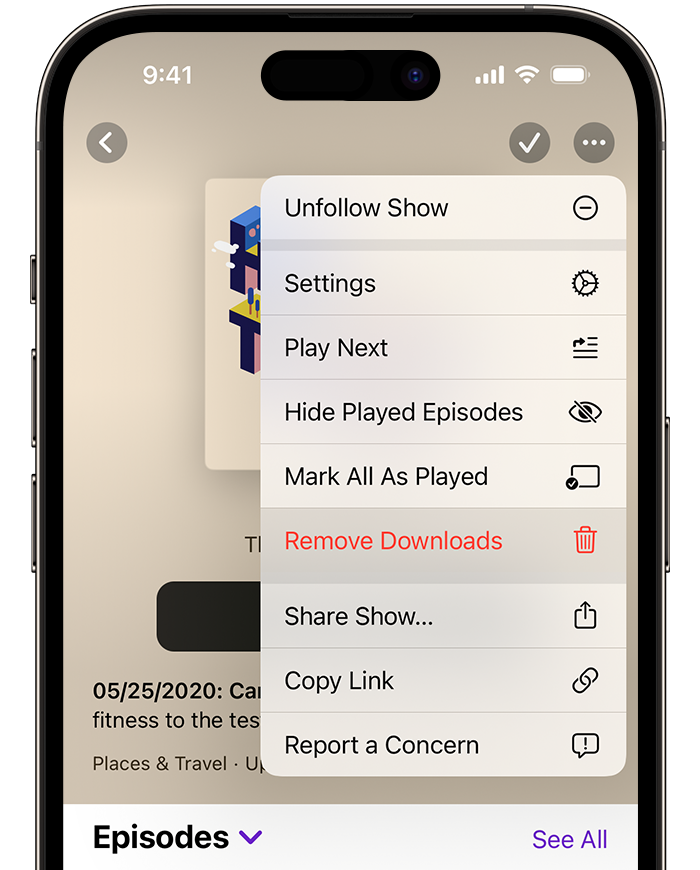
Visų serijų ištrynimas
Atidarykite programą „Podcasts“.
„iPhone“ įrenginyje eikite į skirtuką „Library“ (biblioteka), tada palieskite „Downloaded“ (atsisiųsta). „iPad“ įrenginio šoninėje juostoje eikite į „Library“ (biblioteka) ir palieskite „Downloaded“ (atsisiųsta).
Palieskite .
Bakstelėkite „Remove All Downloads“ (pašalinti visus atsisiuntimus).
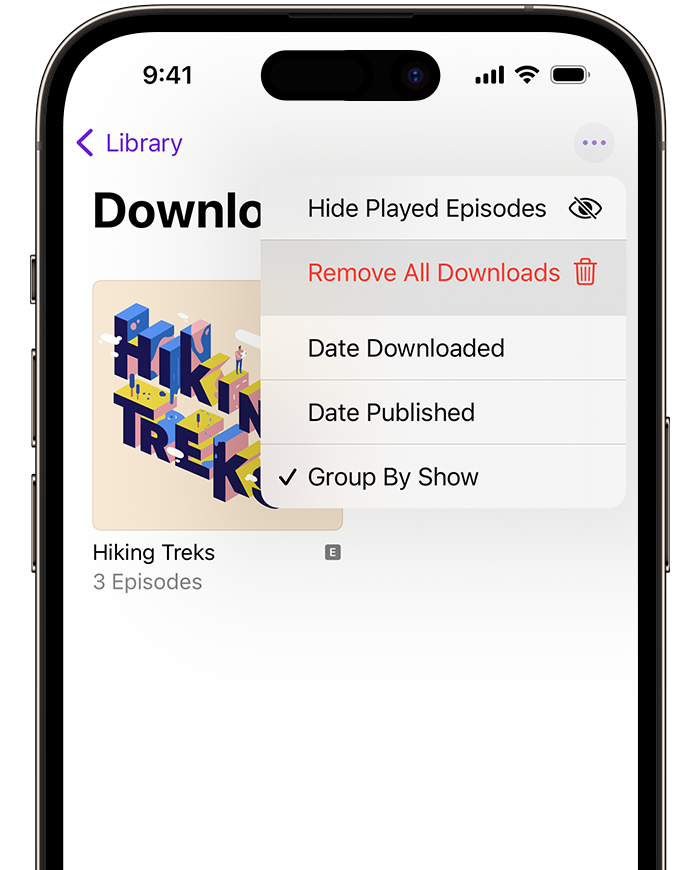
Patvirtinkite, kad norite pašalinti visus atsisiuntimus.
